Wollten Sie schon immer die Anhang-ID einer Datei finden, die Sie auf Ihre WordPress-Site hochgeladen haben, wussten aber nicht wie? Vielleicht brauchten Sie es für einen Shortcode, ein Plugin oder eine benutzerdefinierte Funktion. Vielleicht wollten Sie einfach Ihre Medienbibliothek besser organisieren. Was auch immer der Grund sein mag, das Finden der Anhang-ID kann eine frustrierende und zeitaufwändige Aufgabe sein.
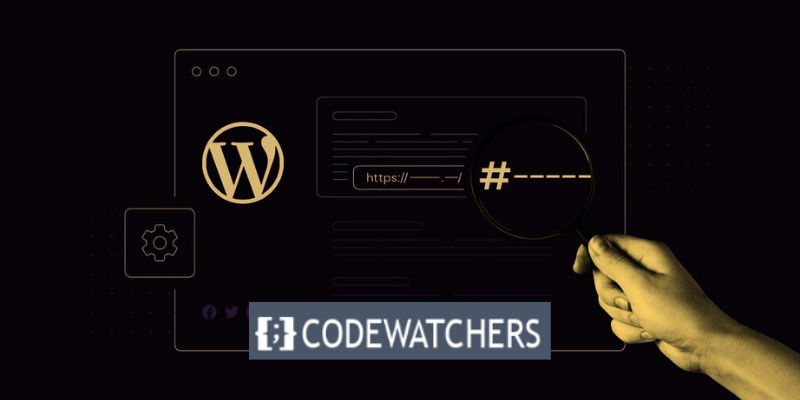
Die WordPress-Medienbibliothek ist ein wesentlicher Bestandteil jeder WordPress-Site. Es ist eine effektive Lösung zum Speichern und Organisieren aller Ihrer Medienelemente, wie Fotos, Videos, Audio und Dokumente.
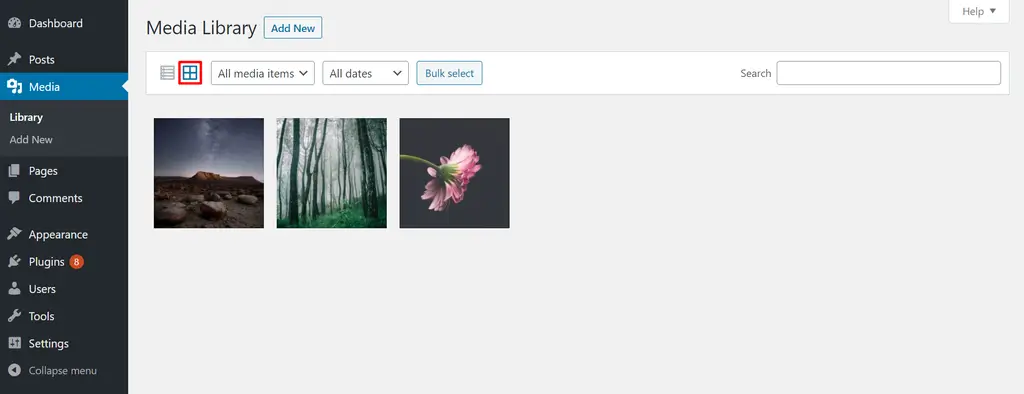
Damit können Sie Mediendateien in Ihren Beiträgen und Seiten von einem einzigen Ort aus hochladen, ändern und löschen.
Das Finden der Anhang-ID in WordPress ist nicht so einfach, wie es sein sollte. Es ist eines dieser Dinge, die nur Entwickler und fortgeschrittene Benutzer beherrschen. Aber keine Sorge, Sie müssen kein Entwickler oder fortgeschrittener Benutzer sein, um zu lernen, wie es geht. Tatsächlich können Sie es mit ein paar einfachen Tricks in nur wenigen Minuten schaffen.
Erstellen Sie erstaunliche Websites
Mit dem besten kostenlosen Seite Builder Elementor
Jetzt anfangenIn diesem Blogbeitrag zeige ich Ihnen, wie Sie die Anhang-ID in WordPress mithilfe von drei verschiedenen Methoden finden: mithilfe des Browsers, mithilfe eines Plugins und mithilfe eines Code-Snippets. Am Ende dieses Beitrags werden Sie in der Lage sein, jede benötigte Anhangs-ID problemlos und sicher zu finden. Bereit anzufangen? Lass uns anfangen.
Wie WordPress Mediendateien organisiert und identifiziert
WordPress organisiert Mediendateien, die der WordPress-Medienbibliothek hinzugefügt wurden, auf logische Weise.
Jeder Datei wird eine eindeutige Anhang-ID zugewiesen. WordPress verfolgt und ruft die Datei anhand dieser Nummernidentität ab.
Diese ID wird beim Upload-Vorgang automatisch generiert und in der WordPress-Datenbank gespeichert. Diese Organisationstechnik ermöglicht es WordPress, die relevante Mediendatei bei Bedarf schnell zu erkennen und anzuzeigen, unabhängig davon, ob sie in einem Beitrag, einer Seite oder einem benutzerdefinierten Beitragstyp angezeigt wird.
Die Anhang-ID wird Website-Besuchern standardmäßig nicht angezeigt. Als Websitebesitzer müssen Sie diese ID möglicherweise für bestimmte Aufgaben oder Probleme finden.
Fälle, in denen Sie möglicherweise die Anhangs-IDs der Mediendatei benötigen
Im Folgenden sind einige Szenarien aufgeführt, in denen Sie möglicherweise Anhang-IDs verwenden müssen:
- Wenn Sie sich mit den eher technischen Aspekten von WordPress befassen, sollten Sie Anhang-IDs in Ihrem Code verwenden. Entwickler nutzen diese IDs beispielsweise zum Generieren von Shortcodes, zum Erstellen benutzerdefinierter Abfragen oder zum Ändern von Designdateien.
- Anpassen von Website-Funktionen: Anhangs-IDs sind für einige Themes und Plugins erforderlich, um bestimmte Funktionen zu konfigurieren. Möglicherweise benötigen Sie die Anhang-ID eines Bildes, um es beispielsweise zu einem hervorgehobenen Bild zu machen oder es in einen Slider einzubinden.
- Fehlerbehebung : Anhangs-IDs können bei der Fehlerbehebung hilfreich sein. Wenn eine bestimmte Mediendatei Probleme verursacht, hilft Ihnen die Kenntnis ihrer Anhang-ID dabei, sie schnell in der Medienbibliothek zu finden und zu überprüfen oder zu entfernen.
In den folgenden Abschnitten erfahren Sie, wie Sie diese IDs manuell und mit einem Plugin finden:
1. Verwendung der manuellen Methode
Um Anhang-IDs manuell zu finden, müssen Sie zunächst über das Menü auf der linken Seite Ihres WordPress-Dashboards auf die Medienbibliothek zugreifen.
Gehen Sie zu Medien > Bibliothek .
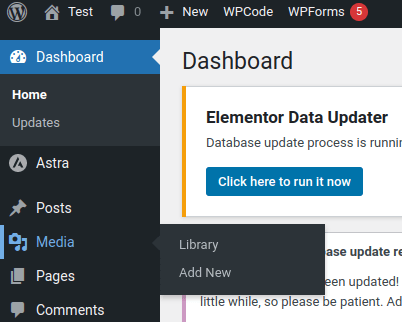
Die Medienbibliothek zeigt je nach Ansichtsauswahl eine Liste oder ein Raster aller Mediendateien an, die auf Ihre WordPress-Website hochgeladen wurden.
Um die Anhangs-ID einer Mediendatei abzurufen, öffnen Sie das Feld „Anhangsdetails“, indem Sie auf den Namen oder die Miniaturansicht der Datei klicken.
Überprüfen Sie die Adressleiste Ihres Browsers, sobald das Fenster „Anhangsdetails“ geöffnet wurde. Sie sehen eine URL, die mit item=1234 endet, wobei 1234 die Anhangs-ID der Mediendatei ist.
Dies ist die eindeutige Identifikation, die der Datei von WordPress zugewiesen wird.
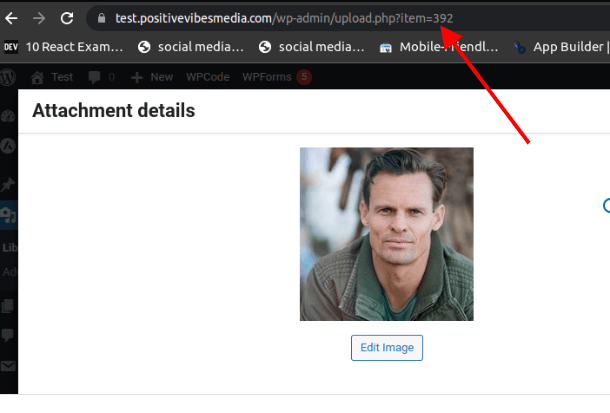
2. Verwendung eines Plugins
Reveal IDs ist ein Plugin, das die Anhangs-ID Ihrer Mediendateien in der Medienbibliotheksliste anzeigt. Außerdem werden die IDs anderer Arten von Inhalten auf Ihrer Website angezeigt, z. B. Beiträge, Seiten, Kategorien, Tags und mehr.
Um dieses Plugin nutzen zu können, müssen Sie es auf Ihrer WordPress-Site installieren und aktivieren.
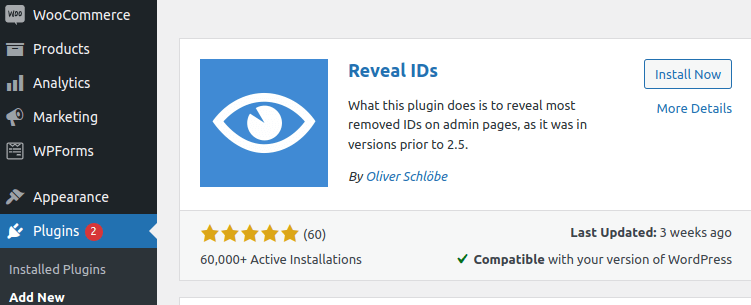
Sobald Sie das Plugin installiert und aktiviert haben, gehen Sie in Ihrem WordPress-Dashboard zu Medien > Bibliothek .
Damit Sie die IDs für jede Mediendatei sehen können, ändern Sie die Anzeige Ihrer Mediendateien in eine Listenanzeige.
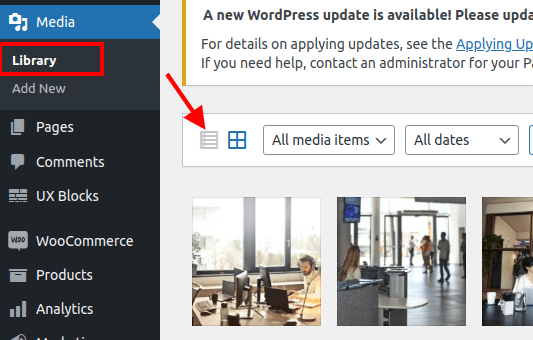
In der Liste der Medienbibliotheken wird eine neue Spalte namens „ID“ angezeigt. In dieser Spalte wird die Anhang-ID jeder Mediendatei angezeigt.
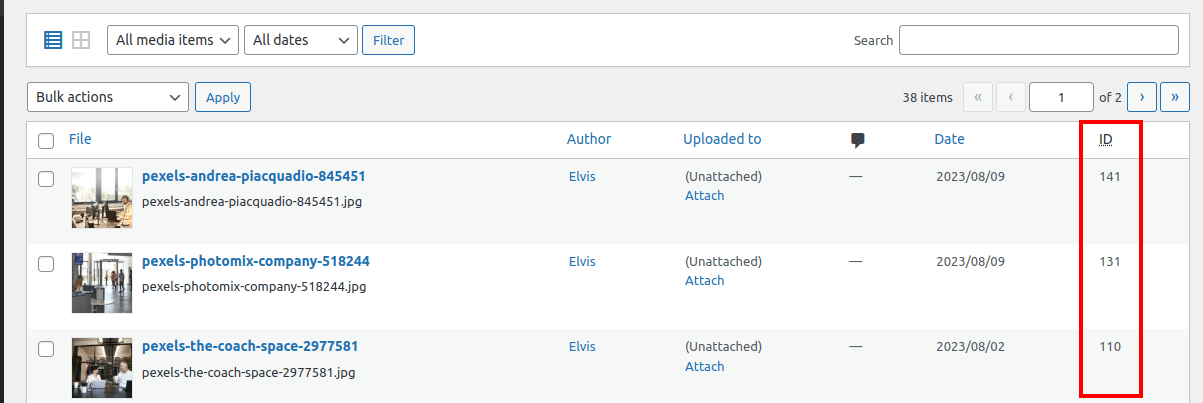
Sie können die Liste auch nach ID sortieren, indem Sie auf die Spaltenüberschrift klicken.
Um die Anhang-ID einer bestimmten Datei zu finden, können Sie das Suchfeld oder die Filter oben in der Liste verwenden. Wenn Sie beispielsweise die Anhang-ID eines Videos ermitteln möchten, können Sie im Dropdown-Menü „Alle Medienelemente“ die Option „Video“ auswählen. Anschließend können Sie den Dateinamen oder das Schlüsselwort in das Suchfeld eingeben und die Eingabetaste drücken. In der Liste werden nur die übereinstimmenden Ergebnisse zusammen mit ihren Anhangs-IDs angezeigt.
Abschluss
Anhang-IDs sind für die Verwaltung von WordPress-Websites, insbesondere solchen mit vielen Medien, unerlässlich. Wenn Sie wissen, wie diese IDs gefunden und verwendet werden, wird die Wartung und Fehlerbehebung der Website vereinfacht.
In diesem Artikel haben wir uns mit den Grundlagen der WordPress-Medienbibliothek und Anhang-IDs befasst. Wir haben darüber gesprochen, wie man diese IDs manuell und mit Plugins findet.




